-
Cómo activar Acrobat en Windows Internet Explorer
-
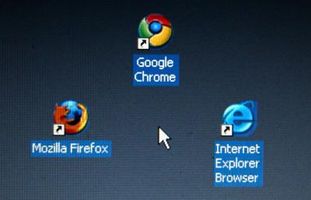
La activación de Adobe Acrobat Reader en Internet Explorer puede implicar una o más de las siguientes tareas, en función de cómo se ha instalado Adobe Reader en su sistema: la edición de sus preferencias para la integración del navegador dentro de Adobe Reader; permitiendo Adobe Reader dentro de Internet Explorer; o de instalar o actualizar el software Adobe Reader o Internet Explorer en sí.Instrucciones
1 Activar Adobe Reader en Internet Explorer. Dentro Explorer, haga clic en "Herramientas> Administrar complementos." En la ventana de complementos, busque el tema "Adobe PDF Reader" bajo el "Adobe Systems, Incorporated" la partida. Lea el texto bajo el "Estado" en dirección a ese elemento. Si se muestra "Desactivado", haga clic en el botón "Activar" en la esquina inferior derecha de la ventana "Administrar complementos", a continuación, cierre la ventana.
2 Configurar Adobe Reader para aparecer dentro de una ventana de Internet Explorer. Cierre Internet Explorer y, a continuación, haga clic en el botón "Inicio" de Windows y escriba "Adobe" en el cuadro de texto que aparece por encima de dicho botón. Haga clic en el elemento "Adobe Reader", haga clic en "Editar> Preferencias" dentro de ese programa.
3 Haga clic en el elemento "Internet" en el panel de "Categorías". En la "Opción Web Browser" marco a la derecha de dicho panel, marque la casilla "Mostrar PDF en explorador" casilla de verificación, a continuación, pulse "OK". Permitir que el programa de instalación para volver a configurar Adobe Reader, reinicie Internet Explorer.
4 Verificar que las páginas PDF ahora aparecen dentro de Internet Explorer por el surf hasta el enlace Ayuda de Adobe Reader que aparece en la sección Recursos de este artículo. Haga clic en el botón "Test Adobe Reader" en la página, a continuación, compruebe que el emblema de Internet Explorer aparece en la esquina superior izquierda de la nueva ventana que se abre.
5 Instalar Internet Explorer si los pasos anteriores no se aplicarán a usted y usted no tiene la última versión de Internet Explorer. Con su navegador existente, navegar a la página principal de Internet Explorer que aparece en Recursos.
Haga clic en el "Descargar ahora", que se encuentra bajo el "Internet Explorer <número de versión>" la partida, a continuación, haga clic en el botón al lado de "Download Now", que aparece en la página siguiente.
6 Seleccione su país de la lista desplegable en la página que muestra el "Internet Explorer 8: Sitios Web mundiales" la partida, a continuación, haga clic en el enlace correspondiente a su sistema operativo (por ejemplo, Windows XP, Windows Vista).
7 Haga clic en el enlace "Requisitos del sistema" en la página de descarga, (que muestra detalles de la descarga "" en la barra de título) y leer los requisitos. Presione el botón "Descargar" en la parte superior de la página si el sistema cumple los requisitos. Analiza el archivo de descarga en busca de virus, una vez finalizada la descarga, haga doble clic en el archivo para instalar Internet Explorer.
8 Instalar la última versión de Acrobat Reader. Surf a la Descarga de Adobe Reader en Recursos. Lea los requisitos del sistema, a continuación, haga clic en el botón "Descargar". Haga clic en el caso de que aparezca "instalar este add-on" que aparece en la barra de información.
9 Mantenga el ordenador y la conexión a Internet activa para permitir que el gestor de descargas para descargar e instalar automáticamente Acrobat Reader. Complete el paso 4 para verificar la instalación correcta. Llevar a cabo las instrucciones detalladas de solución de problemas en la página de Adobe Reader ayuda enumerados en Recursos, si la instalación no se ha realizado correctamente.
